ลบลายน้ำออกจาก PDF โดยใช้ 4 วิธีที่แตกต่าง
Adobe Inc. ออกแบบและเผยแพร่รูปแบบ PDF ซึ่งเป็นประเภทไฟล์เอกสารที่ยืดหยุ่น ร่วมกับ Microsoft Word เป็นรูปแบบเอกสารสองรูปแบบที่ใช้กันอย่างแพร่หลายมากที่สุด ด้วยเครื่องมือที่เหมาะสม คุณสามารถใช้ PDF ได้หลากหลาย คุณสามารถรวม แปลง แยก ปรับขนาด ตัดแต่ง แบ่ง และหมุน PDF ได้ ท้ายที่สุดแล้ว ทั้งหมดนี้ฟรี คุณสมบัติที่ดีอีกอย่างของ PDF คือความสามารถในการเพิ่มหรือลบลายน้ำ บทความนี้อธิบาย วิธีลบลายน้ำออกจาก PDF เอกสาร
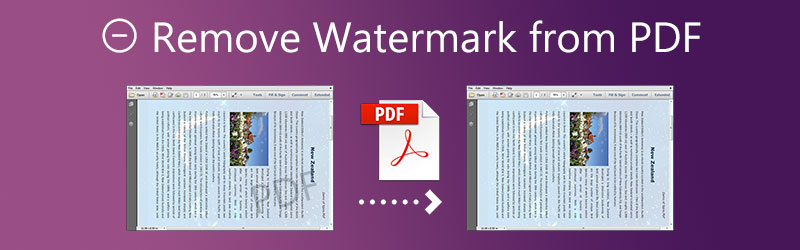

ส่วนที่ 1 วิธีลบลายน้ำออกจาก PDF
1. Google เอกสาร
Google Docs คือโปรแกรมประมวลผลคำบนเว็บที่นำเสนอโดย Google ผู้ใช้สามารถสร้าง แก้ไข และเผยแพร่ไฟล์ทางออนไลน์ และอุปกรณ์ใดๆ ที่เชื่อมต่ออินเทอร์เน็ตอาจดูไฟล์เหล่านั้นได้ แม้แต่อุปกรณ์สำหรับ Android และ iOS ก็พร้อมใช้งาน ความสามารถในการทำงานร่วมกันของ Google Docs ทำให้ Google Docs แตกต่างจากคู่แข่งสำคัญบนเดสก์ท็อปอย่าง Microsoft Word นอกจากนี้ยังเป็นหนึ่งในซอฟต์แวร์ประมวลผลคำแรกที่ให้การแก้ไขเอกสารออนไลน์ร่วมกัน Google ได้ทำให้การแบ่งปันเอกสารระหว่างอุปกรณ์ต่างๆ และทำงานร่วมกันแบบเรียลไทม์เป็นเรื่องง่ายมากโดยใช้เว็บเบราว์เซอร์
นอกจากนี้ คุณได้รับอนุญาตให้เพิ่มหรือลบลายน้ำใน Google เอกสาร คุณสามารถใช้ขั้นตอนด้านล่างเพื่อเป็นแนวทางได้
ขั้นตอนที่ 1: เปิดเอกสารที่คุณสร้างใน Google เอกสารบนคอมพิวเตอร์ของคุณ จากนั้นใน เมนู ไปที่ตัวเลือก แทรก และหลังจากเลื่อนลงมาในรายการ ให้เลือก ลายน้ำ ตัวเลือก
ขั้นตอนที่ 2: คุณจะพบคอนเทนเนอร์ลายน้ำในตัวแก้ไข Google เอกสารทางด้านขวาของหน้าจอ
ขั้นตอนที่ 3: คุณจะพบกับ ลบลายน้ำ ตัวเลือกในกล่องลายน้ำเดียวกันใต้ การจัดรูปแบบ ตัวเลือก. สิ่งที่คุณต้องทำคือแตะที่ปุ่ม จากนั้นลายน้ำจะลบออกจากฉากหลังของเอกสาร Google เอกสารของคุณ
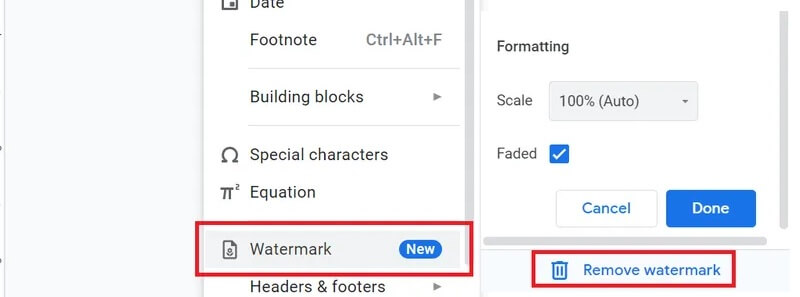
2. Adobe Reader
เนื่องจาก Adobe ได้พัฒนาโปรแกรมดังกล่าว จึงเป็นที่ชัดเจนว่าเป็นแอปพลิเคชั่นยอดนิยมที่สุดที่ใช้ในการทำงานกับไฟล์ PDF อย่างไรก็ตาม ในยุคปัจจุบันนี้ มีเครื่องมือทางเลือกที่ในบางกรณี ให้ประสิทธิภาพที่เหนือกว่าแอป Acrobat ด้วย Adobe Reader รูปแบบไฟล์ PDF อาจมีการเพิ่มลายน้ำ ซึ่งเป็นหนึ่งในตัวเลือกชั้นนำสำหรับการลบลายน้ำ ลายน้ำอาจถูกลบออกจากเอกสารโดยใช้เทคนิคต่อไปนี้ใน Adobe Reader
ขั้นตอนที่ 1: ในการเริ่มต้น คุณจะต้องดาวน์โหลดโปรแกรม Adobe Acrobat DC แล้วเปิดใช้งาน หลังจากนั้น เลือก เครื่องมือ เมนูแล้ว แก้ไข PDF ตัวเลือก
ขั้นตอนที่ 2: หลังจากนั้น เลือก ลายน้ำ ตัวเลือกแล้วเลือกตัวเลือกที่จะลบออก หากต้องการลบลายน้ำออกจาก PDF ให้ใช้ปุ่ม เพิ่มไฟล์ ตัวเลือกจากเมนู
ขั้นตอนที่ 3: เลือกปลายทางเพื่อจัดเก็บ PDF ในตำแหน่งอื่นจาก เอาต์พุต เมนูทางเลือก. ขั้นตอนสุดท้ายคือการลบลายน้ำออกจากไฟล์ PDF โดยเลือก ตกลง จากเมนู
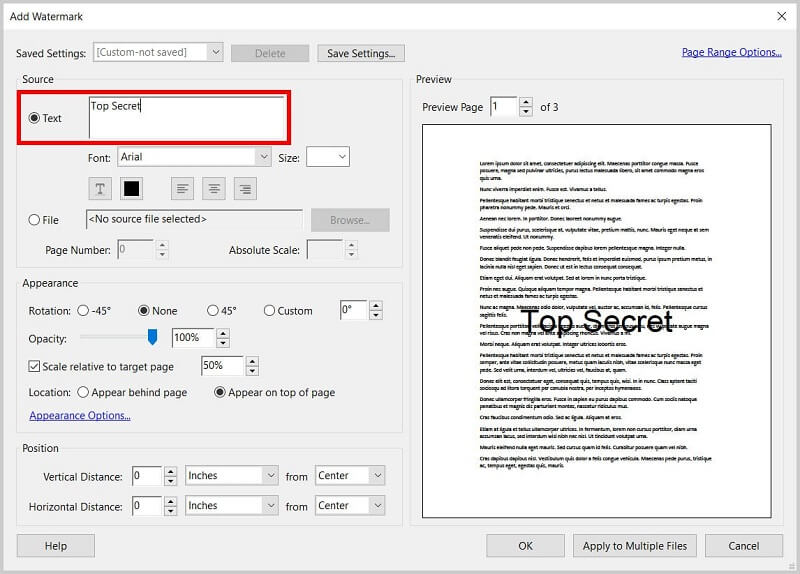
3. Apowersoft Online Image Watermark Remover
Apowersoft เป็นตัวลบลายน้ำที่ทำงานบนคอมพิวเตอร์ที่ใช้ระบบปฏิบัติการ Windows หรือ Mac เป็นไปได้ที่จะลบลายน้ำออกจากวิดีโอและรูปภาพโดยใช้วิธีนี้ คุณจะสามารถเลือกเทคนิคการลบลายน้ำได้สามแบบ คุณสามารถลบองค์ประกอบเฉพาะของสัญลักษณ์ลายน้ำในขณะที่ยังคงอนุญาตให้มองเห็นส่วนอื่นๆ ของเครื่องหมายในวิดีโอของคุณและอื่นๆ
Apowersoft เข้ากันได้กับรูปแบบวิดีโอยอดนิยมทั้งหมด คุณจึงสามารถนำเข้าภาพยนตร์ของคุณได้โดยลากและวางลงในแอปพลิเคชันจากพื้นที่จัดเก็บในคอมพิวเตอร์ของคุณ
ขั้นตอนที่ 1: ไปที่ Apowersoft Online Image Watermark Remover และอัปโหลดรูปภาพพร้อมลายน้ำ จากนั้นคลิกที่ ลบลายน้ำออกจากภาพ ปุ่มที่อยู่ตรงกลางหน้าจอ
ขั้นตอนที่ 2: กล่องจะแสดงตำแหน่งที่ข้อความอยู่ในภาพก่อนหน้านี้ ค้นหากล่องเพื่อใส่ลงในลายน้ำ
ขั้นตอนที่ 3: สุดท้าย เลือกลายน้ำที่คุณต้องการลบออกจากรูปภาพของคุณโดยคลิกที่ ลบ ตัวเลือก
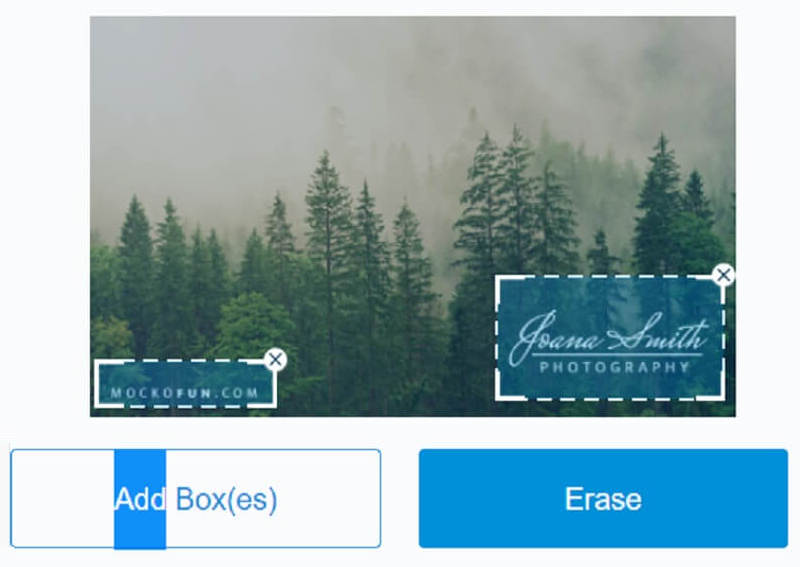
ส่วนที่ 2 นวัตกรรมวิธีลบลายน้ำออกจากรูปภาพ
ฟรี Watermark Remover ออนไลน์ เป็นวิธีการที่ล้ำสมัยที่สุดและง่ายที่สุดในการนำลายน้ำออกจากรูปภาพ เป็นการลบลายน้ำรูปภาพที่ไม่จำเป็นต้องเป็นสมาชิกเพื่อใช้งาน ฟรี Watermark Remover ไม่เหมือนกับเครื่องล้างลายน้ำอื่นๆ คุณไม่จำเป็นต้องชำระค่าสมาชิกหรือใบอนุญาตก่อนจึงจะสามารถใช้งานได้ น้ำยาล้างลายน้ำอื่นๆ ทำงานในลักษณะนี้
แนวทางนี้เป็นทั้งความล้ำสมัยและสูงสุด มันถูกตั้งโปรแกรมด้วยระบบปัญญาประดิษฐ์ที่สามารถลบลายน้ำออกจากรูปภาพหรือไฟล์ได้ด้วยตัวเอง เครื่องมือนี้ไม่ต้องการข้อมูลของผู้ใช้จำนวนมาก นอกจากนี้ Free Watermark Remover Online ยังเข้ากันได้กับไฟล์ประเภทต่างๆ หากโปรแกรมลบลายน้ำสามารถประมวลผลไฟล์ของคุณได้ คุณไม่จำเป็นต้องกังวลอะไร
ต่อไปนี้คือทรัพย์สินอันทรงพลังบางส่วนของเครื่องมือนี้
◆ ปลอดภัยสำหรับผู้ใช้ 100% เพราะจะลบไฟล์โดยอัตโนมัติเมื่อคุณลบลายน้ำของรูปภาพเสร็จแล้ว
◆ มีตัวลบลายน้ำคุณภาพสูง ทำให้ภาพมีการตั้งค่าดั้งเดิม
◆ มีตัวประมวลผลภาพที่รวดเร็วซึ่งลบลายน้ำของภาพได้อย่างรวดเร็ว
◆ อนุญาตให้ผู้ใช้ลบลายน้ำได้มากเท่าที่ต้องการ
คุณสามารถปฏิบัติตามคำแนะนำง่ายๆ ด้านล่างเกี่ยวกับการลบลายน้ำโดยใช้ Free Watermark Remover Online
ขั้นตอนที่ 1: ก่อนอื่น คุณต้องไปที่หน้าอย่างเป็นทางการของ Free Watermark Remover Online ของ Vidmore หลังจากนั้นคุณสามารถคลิก อัพโหลดภาพ และมองหาภาพที่มีลายน้ำและอัปโหลดบนหน้า
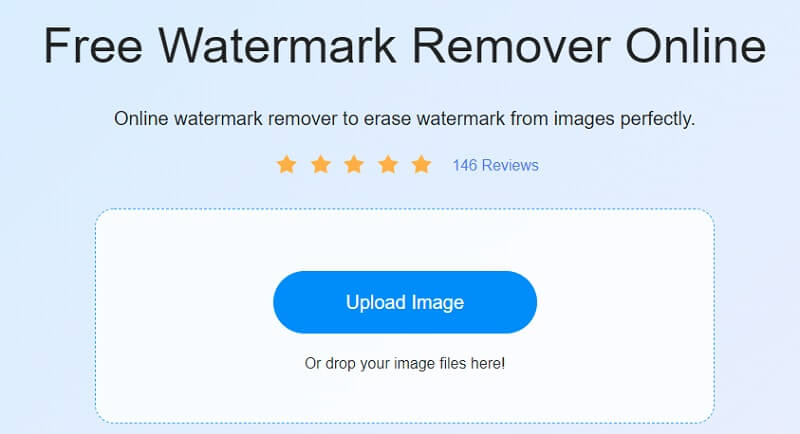
ขั้นตอนที่ 2: เมื่อคุณเห็นภาพที่ส่วนท้ายของคุณแล้ว คุณสามารถเริ่มแก้ไขได้ ในการเริ่มติดตามตราประทับ คุณต้องคลิก ลาสโซ่ ปุ่มที่อยู่ด้านบนของภาพ หลังจากนั้นเริ่มใส่เครื่องหมายสีแดงบนลายน้ำ เครื่องหมายสีแดงจะทำหน้าที่เป็นสัญญาณว่าคุณจะลบออก กด ลบ ปุ่มด้านบน
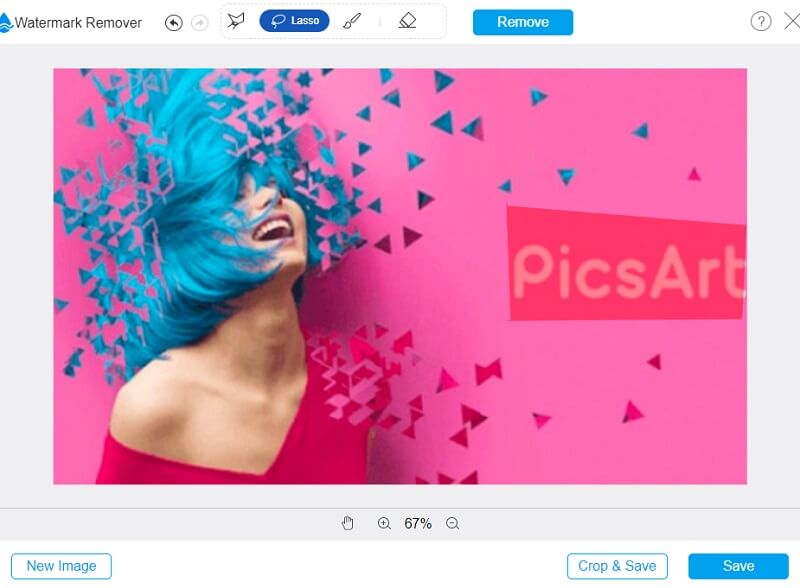
ขั้นตอนที่ 3: นอกจากนี้ คุณสามารถเปลี่ยนขนาดวิดีโอของคุณได้ แตะ ครอบตัดและบันทึก ปุ่ม และเมื่อเน้นที่มุมทั้งสี่แล้ว คุณสามารถปรับขนาดของภาพได้แล้ว
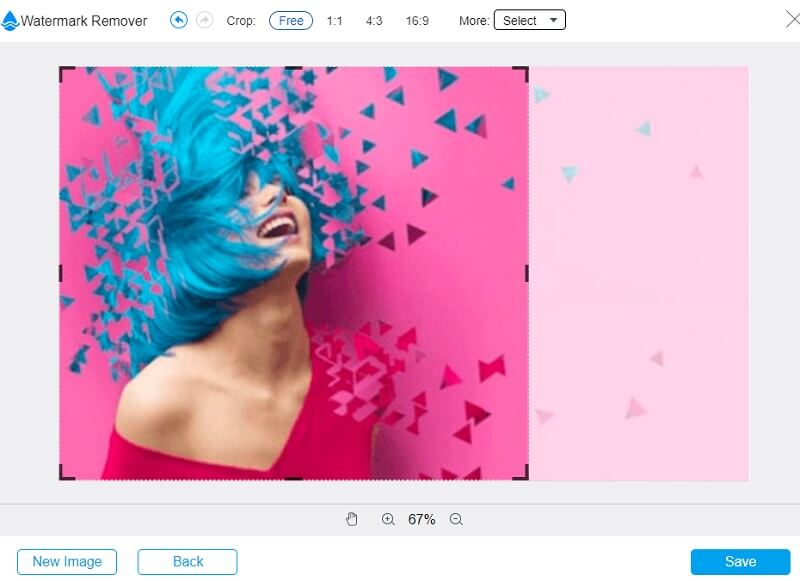
ขั้นตอนที่ 4: หากคุณไม่ต้องการแก้ไขไฟล์ของคุณ โปรดคลิก บันทึก ปุ่มด้านล่าง
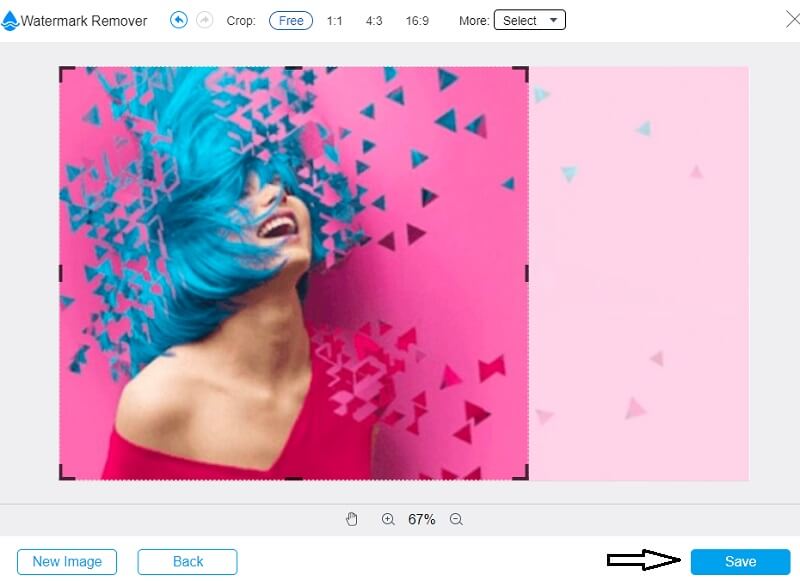
ส่วนที่ 3 คำถามที่พบบ่อยเกี่ยวกับการลบลายน้ำออกจาก PDF
หน้าที่ของลายน้ำ PDF คืออะไร?
คุณสามารถระบุไฟล์นั้นเป็นแบบจำลองของต้นฉบับและประเภทของไฟล์ PDF เช่น การประเมิน ใบแจ้งหนี้ หรืออย่างอื่น โดยการเพิ่มลายน้ำลงในไฟล์ PDF ของคุณ คุณสามารถทำงานเหล่านี้ทั้งหมดได้โดยเพิ่มลายน้ำ นอกจากนี้ การเพิ่มลายน้ำลงใน PDF ยังช่วยให้มั่นใจได้ว่าเนื้อหาของเอกสารไม่สามารถเปลี่ยนแปลงได้โดยใช้วิธีการใดๆ ซึ่งรวมถึงการใช้สื่อดิจิทัล
ลายน้ำเป็นอุปสรรคต่อลิขสิทธิ์หรือไม่?
วิธีการใส่ลายน้ำไม่สามารถป้องกันดิจิทัลได้อย่างไม่มีที่ติต่อการเป็นเจ้าของลิขสิทธิ์และข้อกล่าวหาเรื่องการละเมิด แม้ว่าเราจะเพิกเฉยต่อปัญหาทางเทคนิคและการบริหารโดยธรรมชาติของเทคโนโลยีที่ใช้อยู่ในปัจจุบัน
ลายน้ำแตกต่างจากโลโก้อย่างไร?
ลายน้ำคือรอยประทับของลวดลายโปร่งแสงที่เกิดขึ้นบนพื้นผิวของชิ้นงาน จะเห็นได้ก็ต่อเมื่อนำกระดาษขึ้นสู่แสงเท่านั้น ในทางตรงกันข้าม โลโก้เป็นเครื่องหมายหรือตราสัญลักษณ์ที่ทำหน้าที่เป็นเครื่องหมายการค้า
บทสรุป
ตอนนี้คุณมีอิสระที่จะ ลบลายน้ำออกจาก PDF ด้วยความช่วยเหลือของเครื่องมือด้านบน รับประกันว่าจะได้ภาพคุณภาพสูงแม้หลังจากลบลายน้ำแล้ว



